Android:開発環境の支度2『Android SDK』
『Android SDK』はAndroid用アプリケーションを開発するための開発キット。擬似端末とツールなどが詰まっている。
Android Developersからダウンロードする。最新バージョンは1.5であった(android-sdk-windows-1.5_r2.zip)。
Android Developers
SDKの展開先は何処でも良いが、eclipseを展開した c:\application 下とした(C:\application\android-sdk-windows-1.5_r2)。
次に、ADT(Android Development Tools Plugin for the Eclipse IDE)をインストールするのだが、これはEclipseのプラグインであるためインストール作業はEclipse上で行う。
Eclipseのメニュー「ヘルプ」から「ソフトウェア更新」を選択しソフトウェア更新およびアドオンダイアログを表示する(注:Eclipseは日本語化してある)。
「使用可能なソフトウェア」タグを選択し、「サイトの追加」ボタンを押下する。
サイトの追加ダイアログのロケーションに以下URLを設定してOKボタンを押下。
https://dl-ssl.google.com/android/eclipse/
リストに設定したURLが追加された。
ふと画面端を見てみると、プログレスバーのようなものがせわしなく動いている。ネットから何かを取得しているように見えるのだけれどわからない。参考にしているSoftware Design(2009/03)や、Webサイトには何も説明されていない。
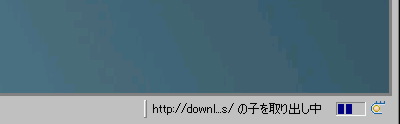
次の手順に進んで良いのか不安が残るが、手引きどおり次の手順へ進む事にした。
次は、追加したURLのチェックボックスにチェックを入れて、インストールボタンを押下する・・・なのだが、チェックボックスにチェックを入れてもインストールボタンが活性化されない。やはり「何かの処理」の完了を待つ必要がありそうだ。
しばらく待ったが全然終わらない。
ソフトウェア更新およびアドオンダイアログが表示されているとEclipseが最小化できないので、とりあえずプログレスバーの処理が完了するまでダイアログを閉じておくことにする。
最小化したら、アンチウイルスソフトのFireWallが「コイツの接続を許可していいか?」と言っていた。もちろんコイツはEclipse。これか・・・。
許可したら少ししてプログレスバーの処理は止んだ。
気を取り直して、追加したURLのチェックボックスにチェックを入れて、インストールボタンを押下する。
インストールダイアログには以下2つのプラグインがチェック状態で表示されていた
- Android DDMS
- Android Development Tools
普通に進めばインストールは完了する。再起動が必要。
再起動したらADTの設定を行う。
Eclipseのメニュー「ウィンドウ」から「設定」を選択し設定ダイアログを表示する(何度も書くけどEclipseは日本語化してある)。
ダイアログ左のツリーにある「Android」を選択すると、警告ダイアログが2枚ほど表示されるが、何も心配ないので閉じれば良い。
ダイアログ右のSDK LocationにAndroid SDKを展開した先を指定し、適用ボタンを押下する。
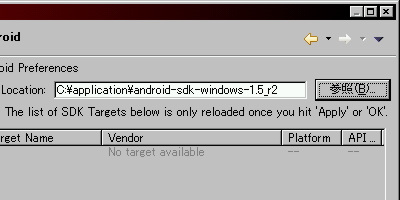
以上で開発環境の支度は完了。
次回はいよいよ擬似端末を起動してみる。